小米手机开启usb调试
手机开启Usb调试模式,是许多用户在进行高级操作如刷机、使用ADB命令等时的必要步骤,以下是详细的开启流程及注意事项:

开启前准备
-
确保手机已解锁:部分小米手机在未解锁状态下可能无法开启Usb调试,需先申请解锁码并解锁手机。
-
备份重要数据:虽然开启Usb调试本身不会清除数据,但后续操作可能存在风险,建议提前备份。
-
电量充足:确保手机电量足够,避免在操作过程中因电量不足导致中断。
开启步骤
| 步骤 | 操作描述 | 注意事项 |
|---|---|---|
| 1 | 进入“设置” | 在主屏幕或应用列表中找到“设置”图标并点击进入。 |
| 2 | 找到“我的设备” | 在设置菜单中,向下滑动找到“我的设备”选项并点击。 |
| 3 | 查看“全部参数” | 在“我的设备”页面中,点击“全部参数”。 |
| 4 | 激活开发者选项 | 找到“MIUI版本”并连续点击7次左右,直到提示“您现在处于开发者模式”。 |
| 5 | 进入“开发者选项” | 返回设置菜单,找到并点击“更多设置”,然后选择“开发者选项”。 |
| 6 | 开启Usb调试 | 在“开发者选项”中,找到“Usb调试”开关并将其滑动至开启状态。 |
注意事项
-
安全风险:开启Usb调试后,手机将允许通过电脑或其他设备进行更深层次的操作,包括安装应用、修改系统等,务必确保连接的设备安全可靠,避免在公共或不可信的电脑上开启此功能。
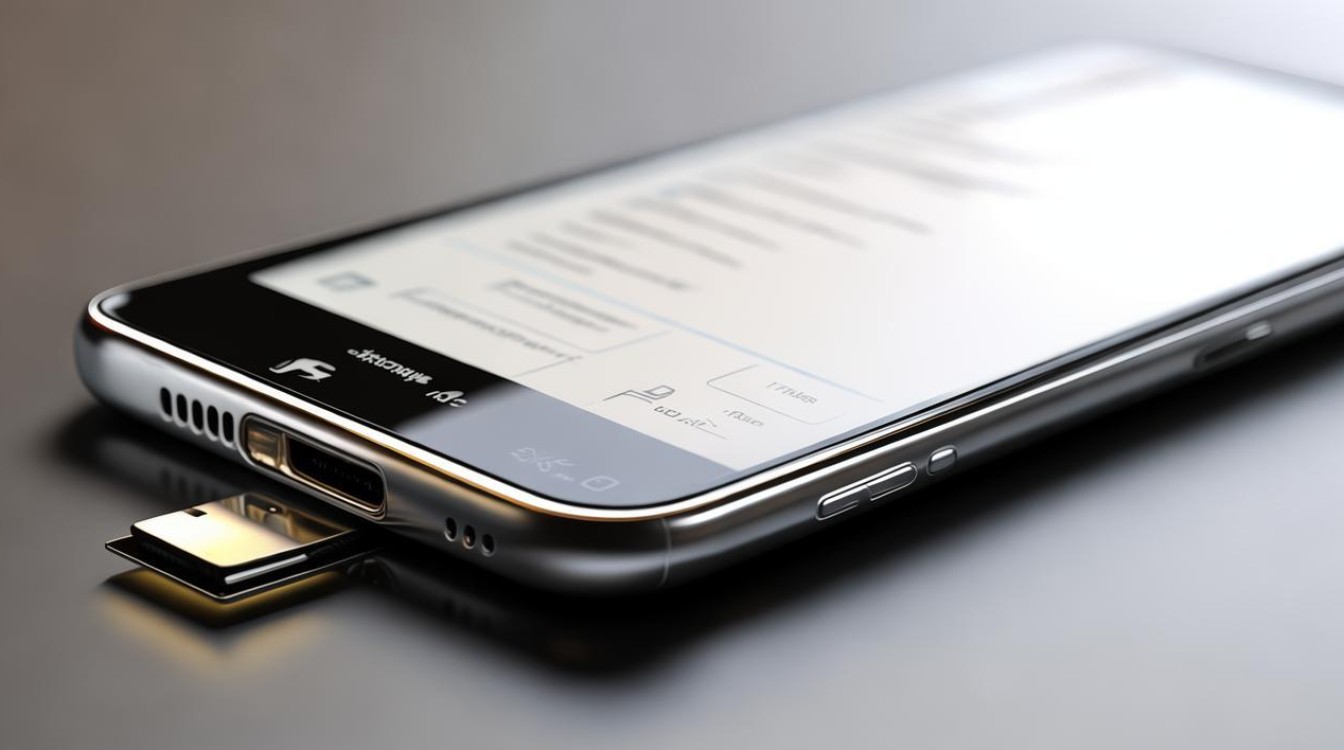
-
权限管理:定期检查并管理已授权的Usb调试设备,及时移除不再需要的设备,以降低安全风险。
-
及时关闭:完成调试或相关操作后,建议及时关闭Usb调试功能,以保护手机安全。
常见问题与解答
Q1:为什么找不到“开发者选项”? A1:可能是因为您还没有正确激活开发者模式,请按照上述步骤中的第四步操作,连续点击“MIUI版本”直到提示进入开发者模式。
Q2:开启Usb调试后,手机无法正常连接电脑怎么办? A2:请检查以下几点:

- 确保使用的Usb线是完好的,并且支持数据传输(而不仅仅是充电)。
- 在电脑上安装小米手机驱动程序,可以从小米官网下载。
- 尝试更换Usb端口或电脑重启后再试。
- 检查手机是否弹出了“允许Usb调试”的提示,并确认授权。
掌握小米手机开启Usb调试的方法,对于需要进行高级操作的用户来说至关重要,希望以上内容能帮助您顺利完成设置,并在享受科技带来的便利的同时,也注意保护自己的设备
版权声明:本文由环云手机汇 - 聚焦全球新机与行业动态!发布,如需转载请注明出处。












 冀ICP备2021017634号-5
冀ICP备2021017634号-5
 冀公网安备13062802000102号
冀公网安备13062802000102号